Cet article détaille les méthodes suivantes pour afficher des photos dans un diaporama sur Windows 10 :
- Utilisation du diaporama à partir de l'explorateur de fichiers
- Utilisation du diaporama dans l'application Photos
- Utilisation du diaporama sur l'arrière-plan du bureau
Comment afficher des photos dans un diaporama à partir de l'explorateur de fichiers ?
Les utilisateurs peuvent afficher les photos dans un diaporama à partir de l'explorateur de fichiers en ouvrant le dossier des photos, puis en sélectionnant l'option Diaporama. Pour une compréhension approfondie, suivez les étapes présentées ci-dessous.
Étape 1 : Accédez au dossier Photos
Tout d'abord, ouvrez l'explorateur de fichiers en utilisant le ' Windows + E ' et accédez au dossier dans lequel les photos sont enregistrées :
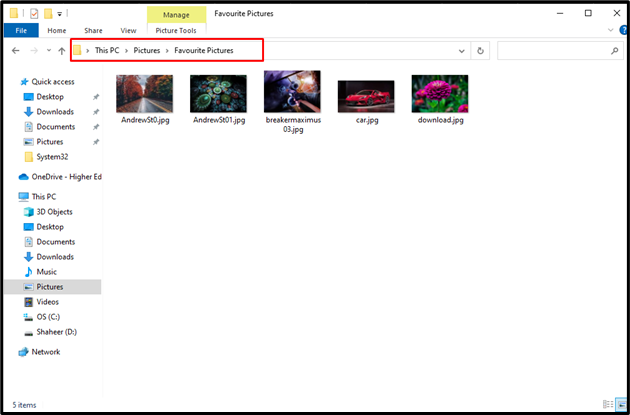
Étape 2 : Démarrer un diaporama
Une fois le dossier photos ouvert, cliquez sur 'Outils photos' pour afficher les outils disponibles pour manipuler les médias de l'image. Cliquez ensuite sur le « Diaporama » option du menu :
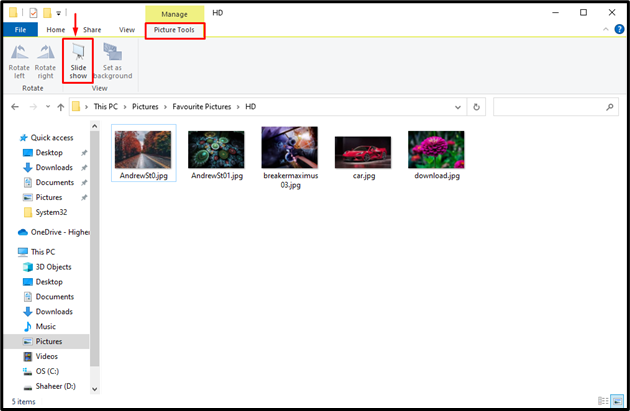
En faisant cela, un diaporama de toutes les photos présentes dans le dossier commencera :
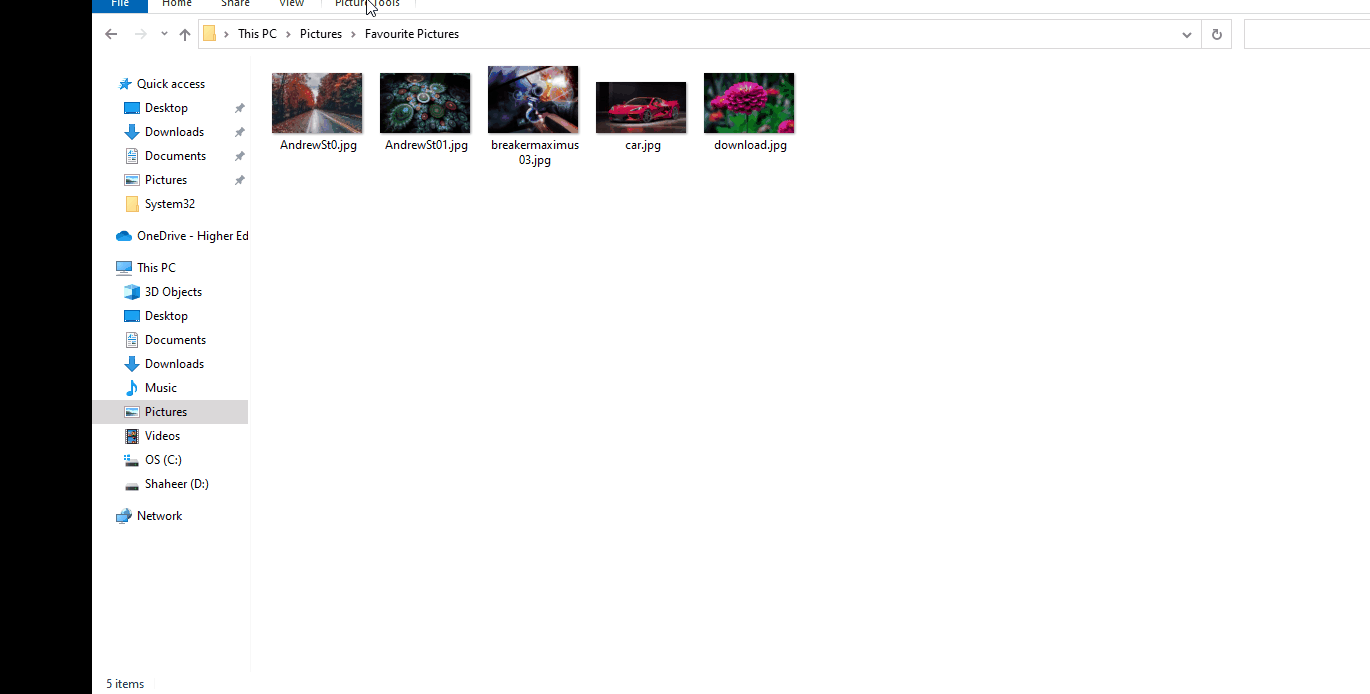
Les utilisateurs peuvent quitter le diaporama à l'aide de la touche ' Esc ” sur le clavier.
Comment afficher des photos dans un diaporama à partir de l'application Photos ?
L'application Photos est l'application Windows par défaut pour l'affichage des images. L'application Windows Photos offre de nombreuses fonctionnalités telles que l'affichage, l'édition et le diaporama. Les utilisateurs peuvent également démarrer un diaporama pour leurs photos à l'aide de l'application Photos. Pour ce faire, suivez les étapes ci-dessous.
Étape 1 : Ouvrir l'application Photos
Accédez au menu Démarrer, tapez ' Photos » dans le champ de recherche, puis cliquez sur « Ouvrir ' option:
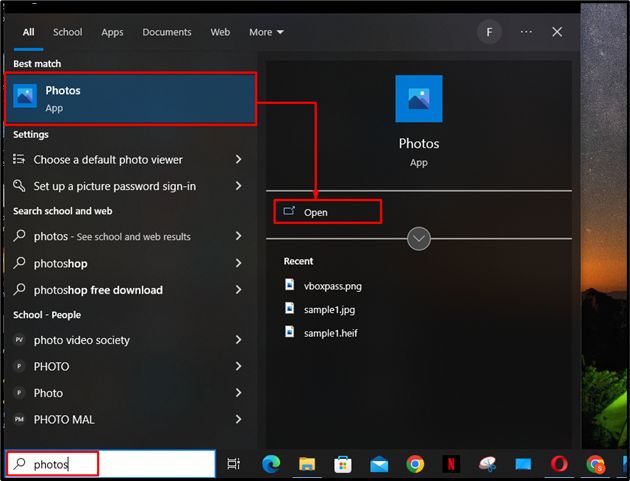
Étape 2 : Ouvrez le dossier Images
Maintenant, dans l'application Photos, cliquez sur le 'Dossiers' option pour sélectionner le dossier particulier pour le diaporama :
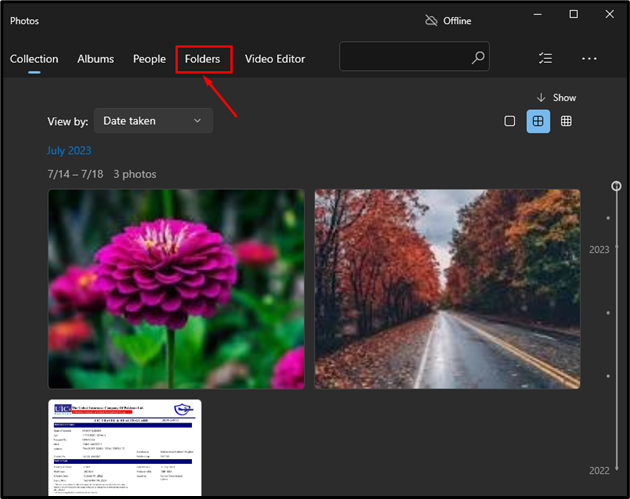
Ensuite, cliquez sur le dossier souhaité dans les collections pour l'ouvrir :
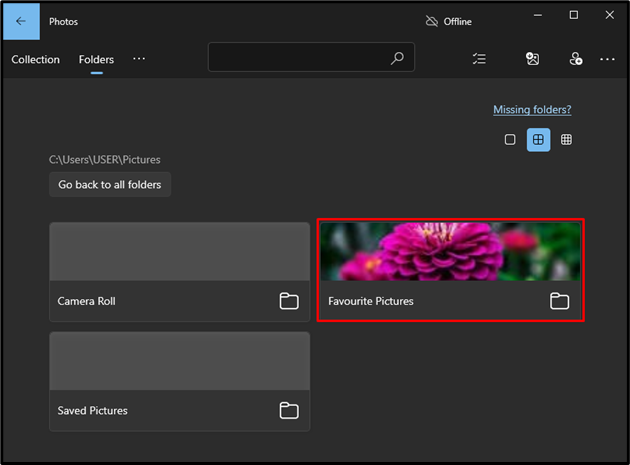
Étape 3 : Démarrer un diaporama
Une fois que l'utilisateur a ouvert le dossier de l'image, cliquez sur les 3 points dans le coin supérieur droit de la fenêtre, et sélectionnez le 'Diaporama' option du menu contextuel apparu :
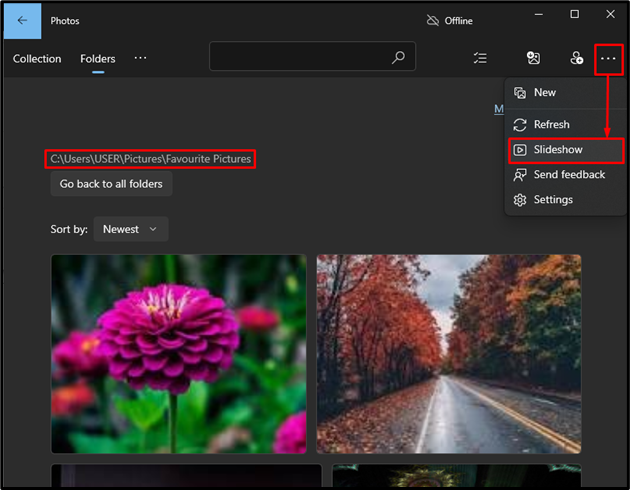
Ce faisant, le diaporama démarre et l'utilisateur peut le quitter à l'aide de la touche 'Esc' clé:
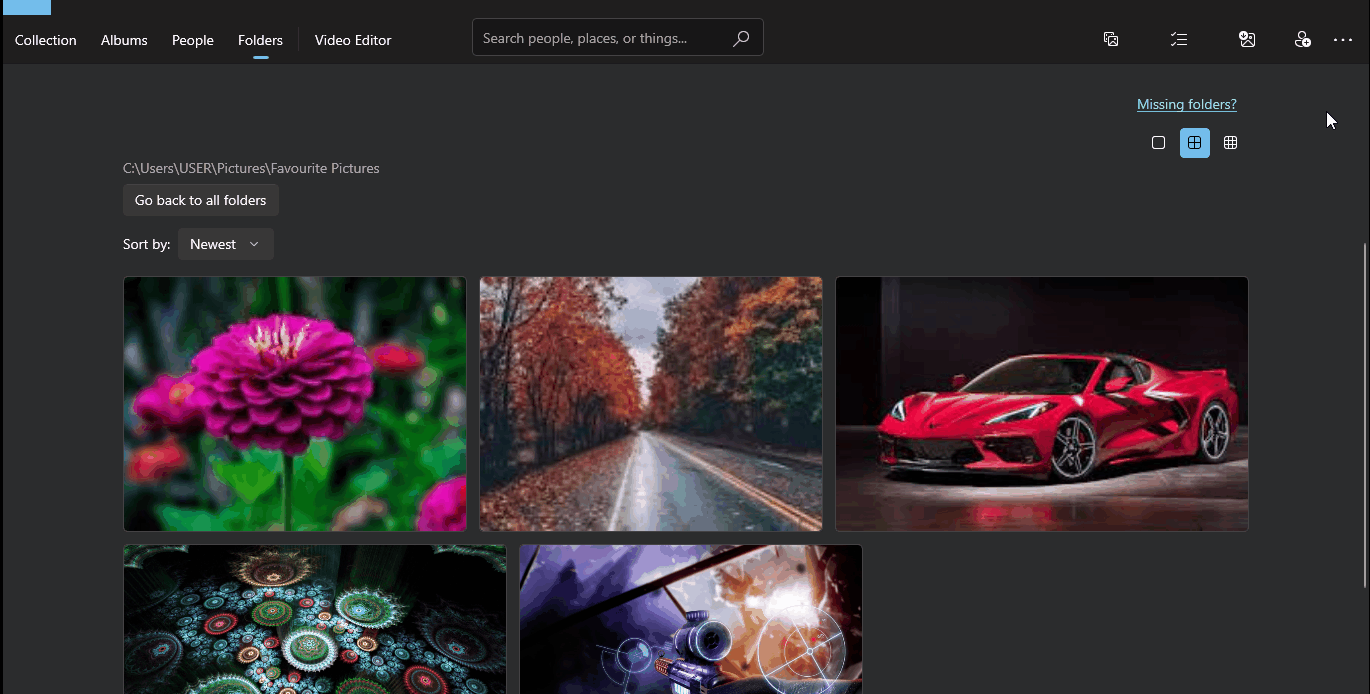
Comment afficher des photos dans un diaporama sur un fond d'écran ?
Les utilisateurs peuvent également définir l'arrière-plan de leur bureau comme visionneuse de diaporamas pour leurs photos préférées. Pour afficher des photos dans un diaporama sur un arrière-plan de bureau, suivez les étapes ci-dessous.
Étape 1 : Accédez aux paramètres d'arrière-plan
Tout d'abord, ouvrez le 'Paramètres' en utilisant le 'Windows + I' raccourci et cliquez sur le 'Personnalisation' option:
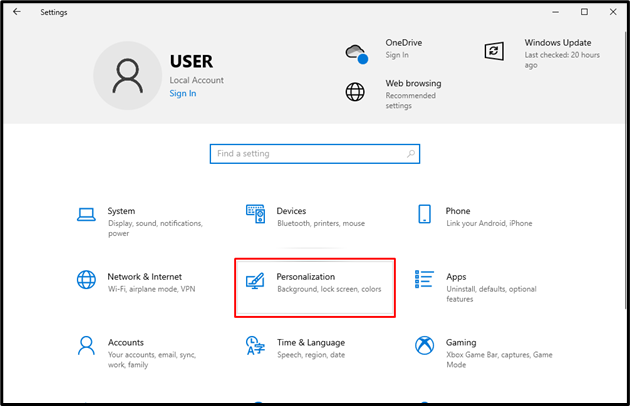
Dans les paramètres de personnalisation, cliquez sur le 'Arrière-plan' menu déroulant dans le volet droit de la fenêtre, et sélectionnez l'option « Diaporama » :
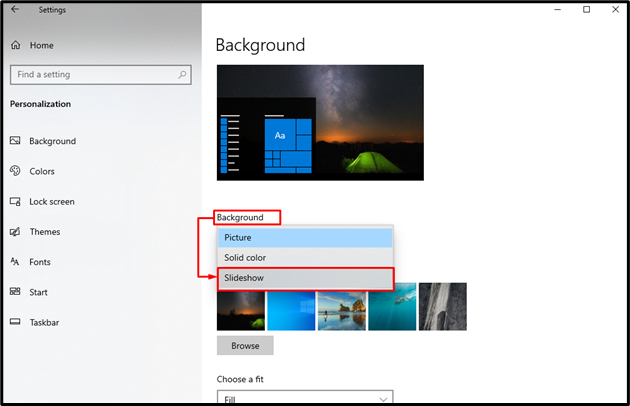
Étape 2 : Sélectionnez le dossier
Une fois l'option Diaporama sélectionnée, l'utilisateur doit ensuite sélectionner le dossier dans lequel les images sont enregistrées. Pour cela, cliquez sur le 'Parcourir' bouton:
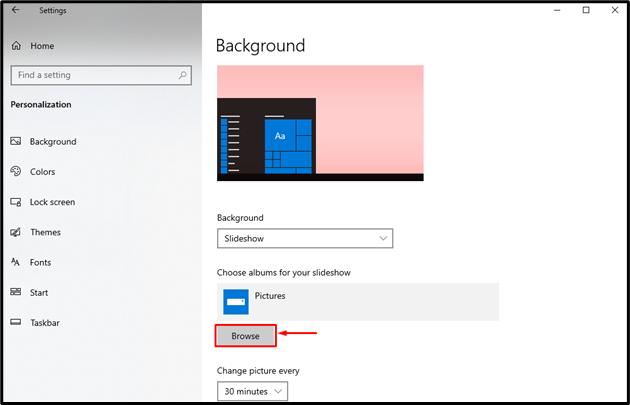
Dans le 'Sélectionner le dossier' fenêtre, naviguez jusqu'à l'emplacement où les images sont enregistrées. Ensuite, sélectionnez le dossier et appuyez sur le 'Choisir ce dossier' bouton:
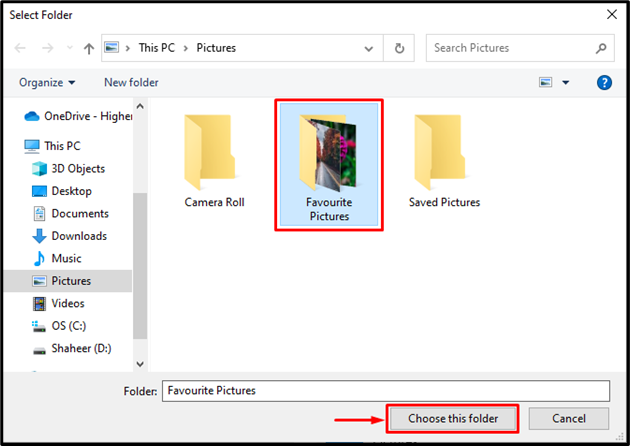
Ce faisant, le dossier sélectionné s'affichera sous le 'Choisissez des albums pour votre diaporama' section:
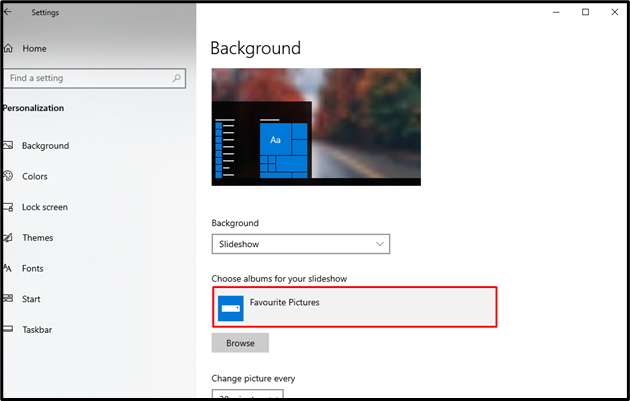
Ce faisant, toutes les images du 'Photos préférées' dossier sera affiché sous forme de diaporama sur l'arrière-plan de Dekstop du PC :

Étape 3 : Modifier les options du diaporama
Dans les paramètres de personnalisation, faites défiler un peu vers le bas pour voir les configurations du diaporama. L'utilisateur peut modifier l'heure de chaque image, activer/désactiver le mélange des images et sélectionner le bon ajustement pour l'arrière-plan :
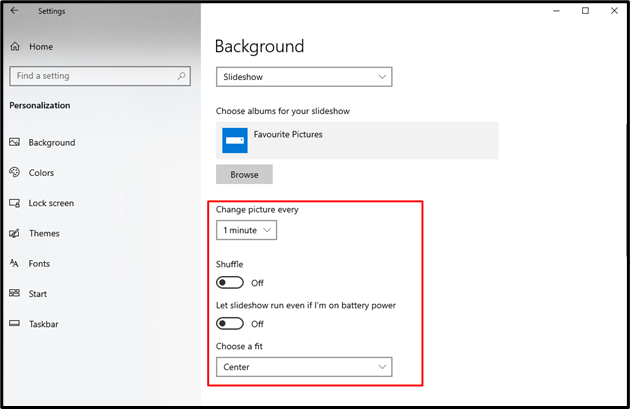
Il s'agit de visualiser des photos dans le diaporama de Windows 10.
Conclusion
Pour afficher les images sous forme de Diaporama , ouvrez les paramètres à l'aide de la 'Windows + I' touche de raccourci et cliquez sur le ' Personnalisation ' paramètre. Ensuite, cliquez sur le ' Arrière-plan » dans le menu déroulant et sélectionnez le 'Diaporama' option. Sélectionnez le dossier photos du diaporama en cliquant sur le 'Parcourir' et en sélectionnant le dossier à l'aide de la 'Sélectionner le dossier' fenêtre. Les utilisateurs peuvent également configurer les configurations de diaporama telles que le temps pour chaque image, le mélange des images et la taille d'ajustement des images sur l'arrière-plan. Cet article a fourni plusieurs façons d'afficher les photos dans un diaporama sur Windows 10.